HIPS
Host-based Intrusion Prevention System (HIPS) beschermt uw systeem tegen malware of andere ongewenste activiteiten die als enig doel hebben de beveiliging van uw computer te omzeilen. HIPS koppelt geavanceerde gedragsanalyse aan de detectiemogelijkheden van het netwerkfilter om actieve processen, bestanden en registersleutels te controleren. HIPS werkt afzonderlijk van Real-timebeveiliging van bestandssysteem en is geen firewall.
Wijzigingen in de HIPS-instellingen mogen alleen worden aangebracht door ervaren gebruikers. Onjuiste configuratie van HIPS-instellingen kan leiden tot systeeminstabiliteit. |
Zelfverdediging activeren
ESET Mail Security is voorzien van geïntegreerde zelfverdedigingstechnologie, waarmee wordt verhinderd dat schadelijke software uw malwarebeveiliging beschadigt of uitschakelt, zodat uw systeem gegarandeerd altijd beveiligd is. Wijzigingen aan de instellingen van HIPS inschakelen en Zelfverdediging activeren worden pas doorgevoerd als het Windows-besturingssysteem opnieuw wordt gestart. Als het gehele HIPS-systeem wordt uitgeschakeld, moet een computer ook opnieuw worden opgestart.
Beveiligingsservice inschakelen
Microsoft heeft in Windows Server 2012 R2 het concept van beveiligde services geïntroduceerd. Hiermee wordt voorkomen dat een service bij een malwareaanval wordt uitgevoerd. De kernel van ESET Mail Security wordt standaard als beveiligde service uitgevoerd. Deze functie is beschikbaar in Microsoft Windows Server 2012 R2 en latere serverbesturingssystemen.
Advanced Memory Scanner inschakelen
Werkt in combinatie met Exploit blocker voor een betere bescherming tegen malware die is ontworpen om detectie te omzeilen door middel van verhulling of codering. Geavanceerde geheugenscanner is standaard ingeschakeld. Lees meer over dit type beveiliging in de woordenlijst.
Exploit Blocker inschakelen
Is ontworpen om de beveiliging te versterken van vaak bedreigde toepassingen, zoals webbrowsers, PDF-lezers, e-mailclients en Microsoft Office-onderdelen. Exploit blocker is standaard ingeschakeld. Lees meer over dit type beveiliging in de woordenlijst.
Ransomwareschild inschakelen
Schakel HIPS en ESET Live Grid in als u deze functionaliteit wilt gebruiken. Meer informatie over ransomware vindt u in de woordenlijst.
Filtermodus
U kunt een van de volgende filteringmodi kiezen:
•Automatische modus: bewerkingen worden ingeschakeld, met uitzondering van vooraf gedefinieerde regels die uw systeem beveiligen. Alles is toegestaan behalve acties die door een regel worden geweigerd.
•Smart-modus: de gebruiker ontvangt alleen een melding over uiterst verdachte gebeurtenissen.
•Interactieve modus: de gebruiker wordt gevraagd bewerkingen te bevestigen. Toegang toestaan/weigeren, Regel maken en Tijdelijk onthouden deze actie.
•Op beleid gebaseerde modus: bewerkingen worden geblokkeerd. Accepteert alleen door gebruikers/vooraf gedefinieerde regels.
•Leermodus: bewerkingen worden ingeschakeld en er wordt na elke bewerking een regel gemaakt. Regels die in deze modus zijn gemaakt, kunnen worden bekeken in de Regeleditor, maar hun prioriteit is lager dan de prioriteit van de regels die handmatig zijn gemaakt of regels die zijn gemaakt in de automatische modus. Als u Leermodus selecteert in het vervolgkeuzemenu van de HIPS-filtermodus, wordt de instelling Leermodus eindigt om beschikbaar gemaakt. Selecteer hoe lang u de leermodus actief wilt hebben. Wanneer de opgegeven duur is verstreken, wordt u gevraagd de regels te bewerken die door HIPS zijn gemaakt terwijl deze zich in de leermodus bevond. Ook kunt u een andere filtermodus kiezen, of de beslissing uitstellen en doorgaan met de leermodus.
Regels
Regels bepalen welke toepassingen toegang tot welke bestanden, onderdelen van het register of andere toepassingen krijgen. Het HIPS-systeem controleert gebeurtenissen in het besturingssysteem en reageert dienovereenkomstig op basis van regels die zijn te vergelijken met regels die door de persoonlijke firewall worden gebruikt. Klik op Bewerken om het venster HIPS-regelbeheer te openen. Als de standaardactie voor een regel is ingesteld op Vragen, wordt er een dialoogvenster weergegeven elke keer wanneer de regel wordt geactiveerd. U kunt kiezen uit Blokkeren en Toestaan. Als u in de opgegeven tijd geen actie kiest, wordt er een nieuwe actie op basis van de regels geselecteerd.
In het dialoogvenster kunt u regels maken op basis van nieuwe door HIPS gedetecteerde acties en vervolgens de voorwaarden definiëren waaronder die acties worden toegestaan of geblokkeerd. Klik op Details voor meer informatie. Regels die op deze manier zijn gemaakt, zijn gelijkwaardig aan de regels die handmatig zijn gemaakt. Hierdoor kan een regel die in een dialoogvenster is gemaakt, minder specifiek kan zijn dan de regel waardoor het dialoogvenster is geactiveerd. Dit betekent dat wanneer een dergelijke regel is gemaakt, dezelfde bewerking hetzelfde venster kan activeren.
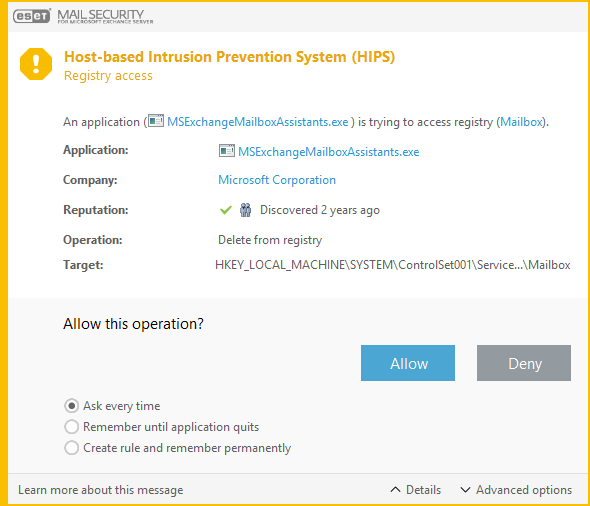
Elke keer opnieuw vragen
Er wordt een dialoogvenster weergegeven elke keer wanneer de regel wordt geactiveerd. U kunt kiezen uit Weigeren en Toestaan.
Onthouden tot toepassing wordt gesloten
Als u de actie Weigeren of Toestaan kiest, wordt er een tijdelijke HIPS-regel gemaakt tot de desbetreffende toepassing wordt gesloten. Als u de filtermodus wijzigt, regels wijzigt, of de HIPS-module wordt bijgewerkt en u het systeem opnieuw start, worden de tijdelijke regels ook verwijderd.
Regel maken en permanent onthouden
Maak een nieuwe HIPS-regel. U kunt deze regel later wijzigen in het gedeelte Beheer van HIPS-regels.